Automatikus tisztító rendszer a törmelékek
Automatikus tisztítás gyorsítótár és egyéb törmeléket CCleaner
Figyelem! A tisztítás megkezdése előtt automatizálási rendszer segítségével CCleaner, szüksége van egy ideje, hogy indítsa el a programot manuálisan és jelölje meg a kívánt területet tisztítsa a jövőben. Ezek a beállítások mentésre kerülnek, miután kilépett a programból. És a jövőben - ha fut a CCleaner a parancssorból, bat-fájl vagy feladat - kerül elszámolási legtöbb ilyen területen. Nem tartalmazzák a takarítási szabad hely, mint Ez a művelet nagyon hosszú ideje:
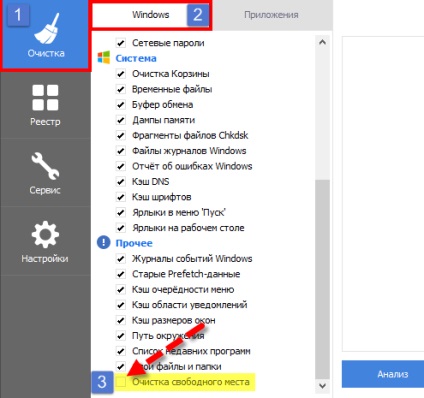
Beállítása az automatikus tisztítási amikor belép CCleaner
Menj a Beállítások.
Alfejezetben névadó check végre razzia induláskor:

Amikor bejelentkezik a tálcán ikon jelenik CCleaner:

Ha ezen a ponton dupla kattintás az ikonra, akkor láthatjuk, hogy a rendszer hogyan teljesít CCleaner razzia törmelék a beállításoknak megfelelően választotta korábban kézzel:

A tisztító a Task Scheduler
Tisztítsa meg a rendszer szemetet is lehet használni a feladat. Ez lehetővé teszi, hogy fut CCleaner nem csak akkor, amikor elindítja a számítógépet, hanem időben, vagy egy adott esemény naplót.
Kezdés Task Scheduler. A legegyszerűbb módja annak, hogy nyomja meg a billentyűkombináció Win + R írja taskschd.msc:

Az ütemező ablak:
- Kattintson a jobb gombbal a szakasz Task Scheduler Library;
- Válassza a Create Basic Task.

Állítsa be egy tetszőleges nevet a feladathoz.
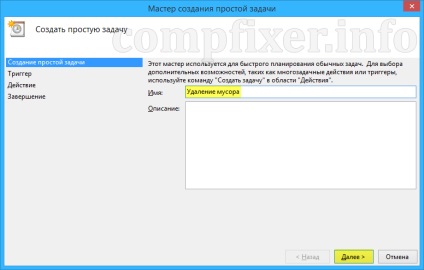
Válassza Amikor bejelentkezik a Windows (vagy egy másik lehetőség, hogy a kívánt).

Válassza a Futtatás.

Írja be az elérési utat a munkakönyvtárt CCleaner. Általában:
Válassza CCleaner.exe fájlt.


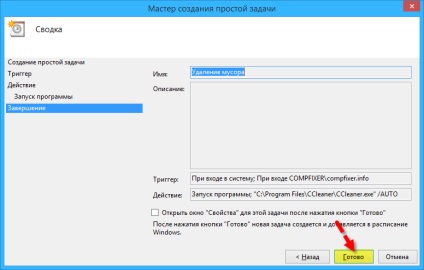
Az új feladat jelenik meg a feladatlista:
